Drittanbieter-Tool VoiceMeeter Banana zum Test von Audiogeräten nutzen
| Aktualisierungsstand | November 2025 |
|---|---|
| Produktrelevanz | estos ProCall Desktop for Windows estos ProCall 8 Enterprise Server |
Das Audiowerkzeug VoiceMeeter Banana stellt ein virtuelles Mischpult auf Microsoft Windows Betriebssystemen zur Verfügung. Dieses kann für Tests in estos ProCall Enterprise herangezogen werden, um zum Beispiel
- Die Audioeingabe oder Audioausgabe von Audiogeräten zu prüfen,
- Audioeingaben oder Audioausgaben aufzuzeichnen,
- Ein- und Ausgaben des Audio-/Video-Wizards in estos ProCall Desktop for Windows zu prüfen,
- Testaudio in einem ProCall Desktop for Windows SIP-Call oder Audiochat auszusenden,
- Audioeingaben oder Audioausgaben zu verstärken oder zu dämpfen.
Das Nutzungsrecht an dieser Software unterliegt den Lizenzbedingungen einer Donationware.
estos stellt keinen Support für diese Drittherstellersoftware zur Verfügung.
Grundlagen
Vor der ersten Nutzung dieses Tools ist es ratsam, zunächst die Dokumentationen (VoiceMeeter User Manual und VoiceMeeter Banana User Manual) und die vom Softwarehersteller veröffentlichten Videos heranzuziehen, um sich über Installation, Konfiguration und Nutzung dieser Software einen Überblick zu verschaffen.
Virtuelle Aufnahme- und Wiedergabegeräte
Ist das Softwareprodukt VoiceMeeter Banana ordnungsgemäß installiert, bildet dieses im System virtuelle Aufnahme- und Wiedergabegeräte ab.
Beispiel Screenshot: VoiceMeeter Banana virtuelle Aufnahme- und Wiedergabegeräte unter System - Sound - Alle Audiogeräte
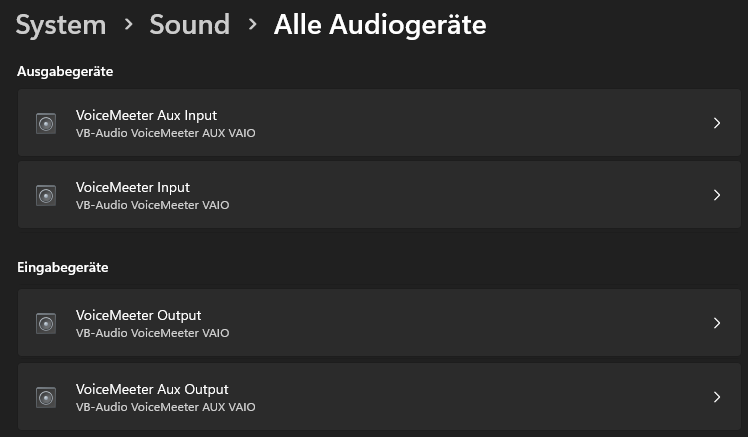
Wiedergabegeräte
Im klassischen Microsoft Windows Sound Dialog (mmsys.cpl) zeigen sich die beiden Wiedergabegeräte
- VoiceMeeter Aux Input (VB-Audio VoiceMeeter AUX VAIO)
- VoiceMeeter Input (VB-Audio VoiceMeeter VAIO)
Beispiel Screenshot unter Sound - Anzeige der installierten Audiowiedergabegeräte für Wiedergabe - VoiceMeeter Aux Input und VoiceMeeter Input
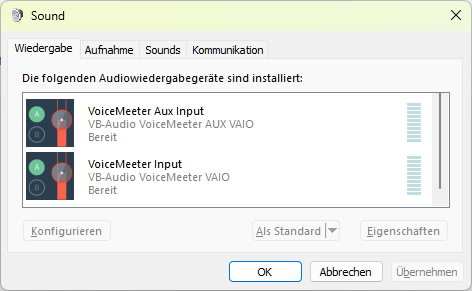
In estos ProCall Desktop for Windows können diese virtuellen Wiedergabegeräte im Audio-/Video-Wizard ausgewählt werden:
Beispiel Screenshot ProCall Audio-/Video-Wizard mit der Auswahl passender Audiogeräte für die Wiedergabe
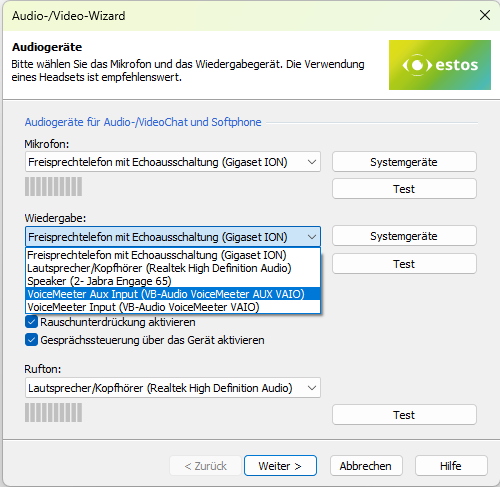
Wird die Wiedergabe in ProCall Desktop for Windows auf ein VoiceMeeter Banana Wiedergabegerät gelenkt, bedeutet dies, die Audioausgabe von ProCall Desktop for Windows auf den Eingang (Input) des virtuellen Mischpults zu schalten. Empfangene Audiostreams in SIP-Calls oder Audiochats werden nicht direkt auf einen Lautsprecher oder die Hörkapseln eines Kopfhörers gelenkt, sondern werden an das Mischpult übergeben, um den Audiostream mittels des Mischpults zu verarbeiten und auf einem Ausgabegerät (wie bspw. Lautsprecher oder Kopfhörer) wiederzugeben.
Aufnahmegeräte
VoiceMeeter Banana liefert die beiden virtuellen Aufnahmegeräte
- VoiceMeeter Aux Output (VB-Audio VoiceMeeter AUX VAIO)
- VoiceMeeter Output (VB-Audio VoiceMeeter VAIO)
Beispiel Screenshot unter Sound - Anzeige der installierten Aufnahmegabegeräte für Aufnahme - VoiceMeeter Aux Output und VoiceMeeter Output
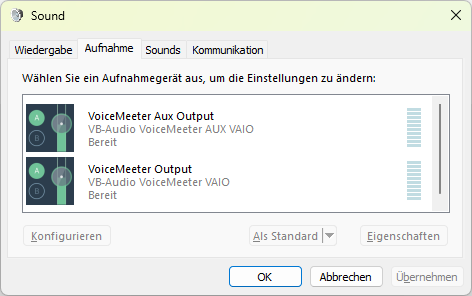
In estos ProCall Desktop for Windows können diese virtuellen Aufnahmegeräte bzw. virtuellen Mikrofone im Audio-/Video-Wizard ausgewählt werden:
Beispiel Screenshot: ProCall Desktop for Windows - Audio-/Video-Wizard mit Auswahl der Audiogeräte - Mikrofon
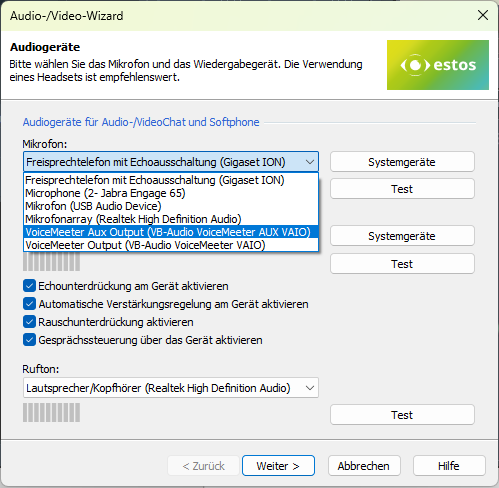
Erfolgt die Audioaufnahme in ProCall Desktop for Windows über ein VoiceMeeter Banana Aufnahmegerät, bedeutet dies, die Audioaufnahme von ProCall Desktop for Windows erfolgt nicht über ein physisches Mikrofon, sondern über einen Ausgang (Output) des virtuellen Mischpults.
Damit wird bei einem SIP-Call oder einem Audiochat nicht der Audiostream eines physischen Mikrofons ausgesandt, sondern der Audiostream der Ausgabe des Mischpults von ProCall Desktop for Windows verschickt. Was das Mischpult an ProCall Desktop for Windows hierbei übergibt, wird über das Mischpult gesteuert. So kann bspw. ein Testaudiostream aus einer Audiodatei an ProCall Desktop for Windows übergeben werden oder aber auch ein am Mischpulteingang angeschaltetes Mikrofon.
Anwendungsszenarien
Praktische Anwendungsfälle, die Software VoiceMeeter Banana zwischen Ein- und Ausgabe von ProCall Desktop for Windows und den physikalischen Ein- und Ausgabegeräten zwischenzuschalten, sind in den Unterartikeln aufgezeigt.
Das Tool kann jedoch auch ohne Einbindung von ProCall Desktop for Windows genutzt werden, um Audioeingabe- und Audioausgabegeräte hinsichtlich ihrer Funktionalität zu prüfen.
Es gilt die estos Richtlinie für die Unterstützung von Drittanbieterprodukten - Interoperabilitätsangaben.
Für Voicemeeter gelten die Nutzungs- und Lizenzbedingungen von VB-Audio. Voicemeeter - Stand November 2025 - unterliegt einem Donationware Lizenzmodell.
Bitte beachten Sie ggf. rechtliche Aspekte bei Aufzeichnung/Mitschnitt von Gesprächen.